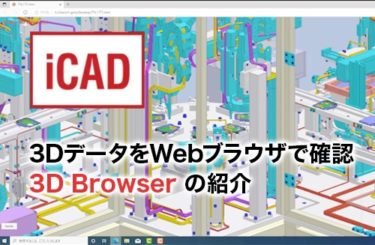建築業や製造業で活用されている3DCADソフト・Onshapeは、クラウド上で製図に関するすべての作業をこなせる画期的なソフトです。
無償版もあることから「安価で利用できる3DCAD」としても注目を集めています。
この記事では、Onshapeを3Dデータビューワーとして活用する方法について解説すると共に他のソフトとの価格比較も行い、「どの程度Onshapeが安いのか」を徹底検証します。
Onshapeとは
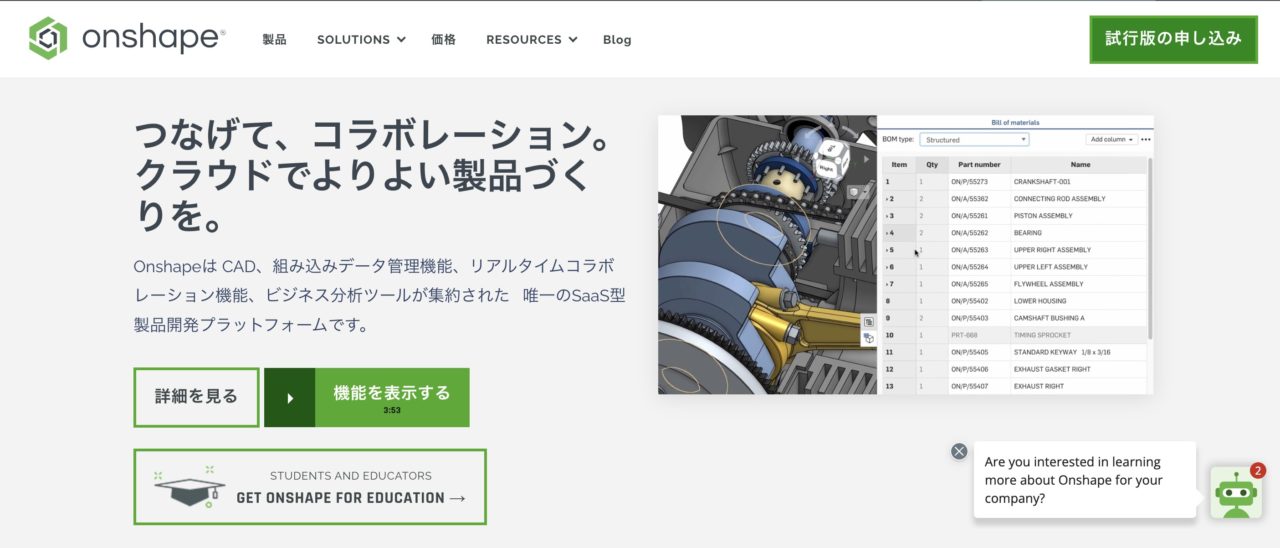
Onshapeはアメリカのソフト制作会社・PTC社からリリースされている3DCADソフトで、正式にはSaaS型製品開発プラットフォームと言います。
Onshapeは、3DCADソフト・SolidWorksの創設者であるジョン・ヒルシュティック氏によって開発されました。そして2019年にPTC社に買収され、翌年2020年に日本語版がリリースされています。
Onshapeの直感的で使いやすい操作性は、SOLIDWORKSの魅力を継承したものです。
Onshapeは通常の3DCADとは異なりインストールやダウンロードを実行する必要がありません。
アカウントを作成すればオンライン上で全ての作業を実行できるので、共同作業やリモートワーク、場所を問わずにモデリングやデータ編集をすることも可能です。
また、スマートフォンやタブレットを用いれば、出先などでクライアントに実際の3Dモデルや設計を見せることもできます。
Onshapeの基本機能は無料で使えるので「試しに3DCADに触れてみたい」という人はもちろんのこと、「3Dデータビューワーを安価で利用したい」という人にもピッタリのソフトと言えるでしょう。
3Dデータビューワーとは
3Dデータビューワーとは、Onshapeなどの3DCADで作った設計データを3Dモデルとして画像で表示するソフトのことです。
画像を表示すると同時に、移動や回転、拡大や縮小などを実行できるため、あらゆる角度からモデルをチェックすることも可能。
背景と合成することはできますが、編集機能は備わっていません。
ちなみに、3Dの仮想空間・メタバースを閲覧するソフトも3Dデータビューワーのひとつです。
V-Tuberなどのキャラクターを用いた動画を作成した場合、3Dデータビューワーを活用すれば立体的に陰影を付けたり、背景やキャラクターを同時に動かしたりすることもできます。
Onshapeを3Dデータビューワーとして使う方法と手順

優れた操作性とダウンロード不要の手軽さ、そして何といってもリーズナブルな料金で利用できる点が魅力のOnshape。
3Dデータビューワーとして使うこともできるので、「安価な3Dデータビューワーを利用したい」という人にもピッタリのソフトです。
そこで今からは、Onshapeを3Dデータビューワーとして使う方法と手順について解説していきます。
Onshapeのトライアル版からスタート
Onshapeには無料で利用できるトライアル版があります。登録後2週間は有料版の「Professional版」と同じ機能を使えるので、まずはトライアル版の導入からスタートしましょう。
トライアル版を導入する際は、まずこちらのサイトにアクセスし、トップ画面に表示されている「無償体験版ダウンロードはこちら」をクリックします。
続いて開いたフォーム画面上にメールアドレスなどの必要事項を入力して、完了後に送信してください。
メールが届いたら、手順に従ってメールアドレスやパスワードを入力しサインインを実行したら導入は完了です。
ちなみに有料版と無料版の異なる点は、データが公開されるか否かです。
もし企業などがOnshapを用いるにあたり、「データを公開したくない」「プライベートな場所にデータを保管したい」という場合は有料版に移行するようにしましょう。
もし、Onshapeを業務で使用するために実際に試したいという場合は、試行版を申請するのがよいでしょう。販売代理店に申請することで、トライアル版として、2週間「Professional版」を使用することが可能です。
Onshapeの試行版を導入する方法は、まずこちらのサイトにアクセスします。すると必要事項を入力するフォーム画面が開くので、「Onshape Professionalライセンス」にチェックを入れて送信しましょう。
Onshapeで3Dデータを表示するには
Onshapeを導入したら、まず表示したい3DCADのデータをインポートしましょう。
Onshapeのマイページ左上に表示されている「Create」の右にある矢印マークをクリックしてデータを選択したらインポートできます。
インポートが終了したら次にエクスポートを行います。
画面上にある「Part Studio」または「Assembly」のタブをクリックしてリストを表示してください。
リストの中から「Export」を選択して、表示したいデータを選択しましょう。すると画面上に3DCADのデータが表示されます。
データを共有したいときは、まず共有したい人をユーザ登録します。次に、共有したいデータを選択して設定を行いましょう。
その後、共有したいユーザー宛に通知が送付されるので、相手側がアクセスしたら3Dデータを共有できます。
Onshapeの有料版を購入するには
Onshapeの有料版を利用するには、Onshapeの提携先である販売代理店からソフトを購入します。
購入時は、まずOnshapeのライセンス販売サイトにアクセスし、「スタンダードタイプ」「プロフェッショナルタイプ」「エンタープライズタイプ」から希望の商品を選んでください。
次に希望の商品の「ライセンス購入ボタン」をクリックして注文フォームを開き、必要事項を入力したら購入は完了です。
Onshapeから通知が届けばライセンスを使用することができます。
Onshapeの試行版は期限があるので、サインインした画面上をチェックして無料トライアル期間の残日数を確認しておくことが大切です。
期限が切れたら自動的にOnshapeの無料試行版に移行するので、有料版を利用したい場合は期限が切れる前にソフトを購入しておきましょう。
Onshapeを他ソフトと比較

Onshapeは前述したように、データをプライベートに保管する必要が無ければ無料で利用できるソフトです。
プライベートな場所に保管したい場合は、177,650円で提供しているスタンダードタイプか248,710円のプロフェッショナルタイプ、355,300円のエンタープライズタイプから選ぶ必要があります。
ユーザが個人であるか企業であるかでおすすめのコースが異なるので、事前に最適なコースを選んでおきましょう。
他の3Dデータビューワーソフトとの価格比較
株式会社データ・デザインが提供している3Dデータビューワー「マルチCAD対応3Dデータビューワー」の料金は100万円~500万円です。
アンドール株式会社がリリースしている「3DビューワCADBro」は、10万円から50万円となっています。
そのほかの3Dデータビューワーは要問合せとなっているケースが多いです。
例えば、株式会社シーセットの「3DTascalX」や株式会社システムクリエイト提供の「3DTascalX」などが挙げられます。
ビューワーとして利用する場合は、スタンダードライセンスを導入することで費用を抑えることができます。
Onshapeはビューワーとしての機能以外に、3DCADで設計ができたり2D図面を作成したりできるため、ビューワーソフトだけを導入するよりもコストパフォーマンスは良くなります。
他の3DCADソフトとの価格比較
続いて他の3DCADソフトと価格比較してみましょう。SOLIDWORKSスタンダードのスタンドアロン版は1,035,000円でネットワーク版は1,232,000円です。
富士通が販売しているiCAD SX V8 3D2D設計は1,380,000円で、IRONCAD・スタンドアロンライセンスは898,000円~となっています。
Onshapeは他の3Dデータビューワーソフトや3DCADソフトと比較してみると、やはり安価であることが分かります。
Onshapの無料のライセンスを使えば最もリーズナブルですが、データが公開されてしまうデメリットがあります。業務で使用する場合には、必ず有料ライセンスであることが重要となりますが、それでも他のソフトよりもお得であると言えるでしょう。
特に3DCADは高額な商品が多いため、「ライセンスを獲得したい」と思ってもすぐに導入に踏み切れる料金とは言い難いです。3DCADを購入する前に、まずは無料で利用できるOnshapeを使って図面制作を行ってみることをおすすめします。
Onshapeは3Dデータビューワーの代わりにもなる!
3DCADとして人気の高いOnshapeは、3Dデータビューワーの代わりにもなります。
ブラウザ上でサインインするだけで利用できるという手軽さと、プライベートにデータを保管する必要が無ければ無料で利用できるというお得さを兼ね備えた魅力的なソフトです。